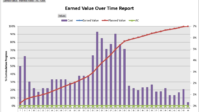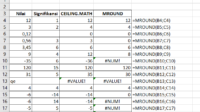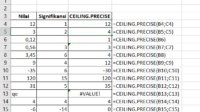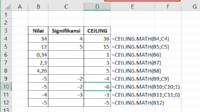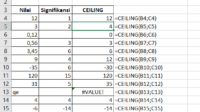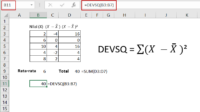Fungsi TRANSPOSE berguna untuk mengubah baris menjadi kolom atau sebaliknya di Excel. Sebenarnya Excel juga memiliki fitur paste spesial dengan pilihan Transpose. Perbedaannya pada fungsi TRANSPOSE, data tidak dapat diubah, hanya menampilkan data yang merefer ke tabel asal.
Contents
Transpose dengan Fungsi
Untuk menggunakan fungsi TRANSPOSE, caranya:
TRANSPOSE ( rentang_data )
rentang_data: rentang data yang akan ditranspose.
Mula-mula pilih area untuk menempatkan data yang ditranspose.
Jumlah kolom dan baris harus sama dengan jumlah baris dan kolom tabel asal (kebalikannya).

Setelah itu isikan formula TRANSPOSE,
=TRANSPOSE(F1:H7)

Setelah itu tekan: Ctrl + Shift + Enter

Secara otomatis setelah tekan Ctrl + Shift + Enter, semua sel akan terisi pada rentang yang dipilih.
Data hasil Transpose dengan fungsi, tidak dapat diubah atau dihapus sebagian. Anda harus menghapus semua data untuk menghilangkan data.
Transpose dengan Paste Spesial
Untuk transpose dengan fitur paste spesial Excel, caranya:
Pilih semua data yang akan ditranspose, kemudian klik kanan > pilih Copy:

Setelah itu, pilih area di mana Anda akan menempatkan data. Kemudian klik kanan > Pilih Paste Special > Paste Special:

Pada contoh, pilih Values dan Transpose > klik OK:

Hasilnya,

- Melacak Revisi Teks, Gambar atau Objek di Dokumen Word – May 3, 2024
- Mengoreksi Kesalahan Penulisan Secara Otomatis di Word – May 3, 2024
- Menggunakan Navigation Pane untuk Menelusuri Dokumen – May 3, 2024